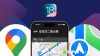在 Safari 搜尋列查詢資料,也可以預設用 ChatGPT 搜尋 功能了耶!OpenAI 推出最新功能,讓 iPhone 使用者不用開啟 ChatGPT App 、不用登入 ChatGPT 帳號,也可以輕鬆把 ChatGPT 當成你的搜尋引擎,搜尋出來的資訊還不用自己過濾和挑選,這篇內容就教每一位用 iPhone 的使用者,要如何把 iPhone Safari 搜尋列改成 ChatGPT 搜尋?
教你把 iPhone Safari 搜尋改成 ChatGPT 搜尋 ?
雖然 Apple 還沒正式支援 ChatGPT 當作預設搜尋引擎,不過 OpenAI 最近更新 ChatGPT App,讓 iPhone 使用者可以透過 Safari 擴充功能,就能直接把 Safari 搜尋列改成 ChatGPT 搜尋,只要簡單 3 步驟就搞定!

Step 1: 更新 ChatGPT App
先在 iPhone 開啟 App Store,將 ChatGPT App 更新至最新版本。
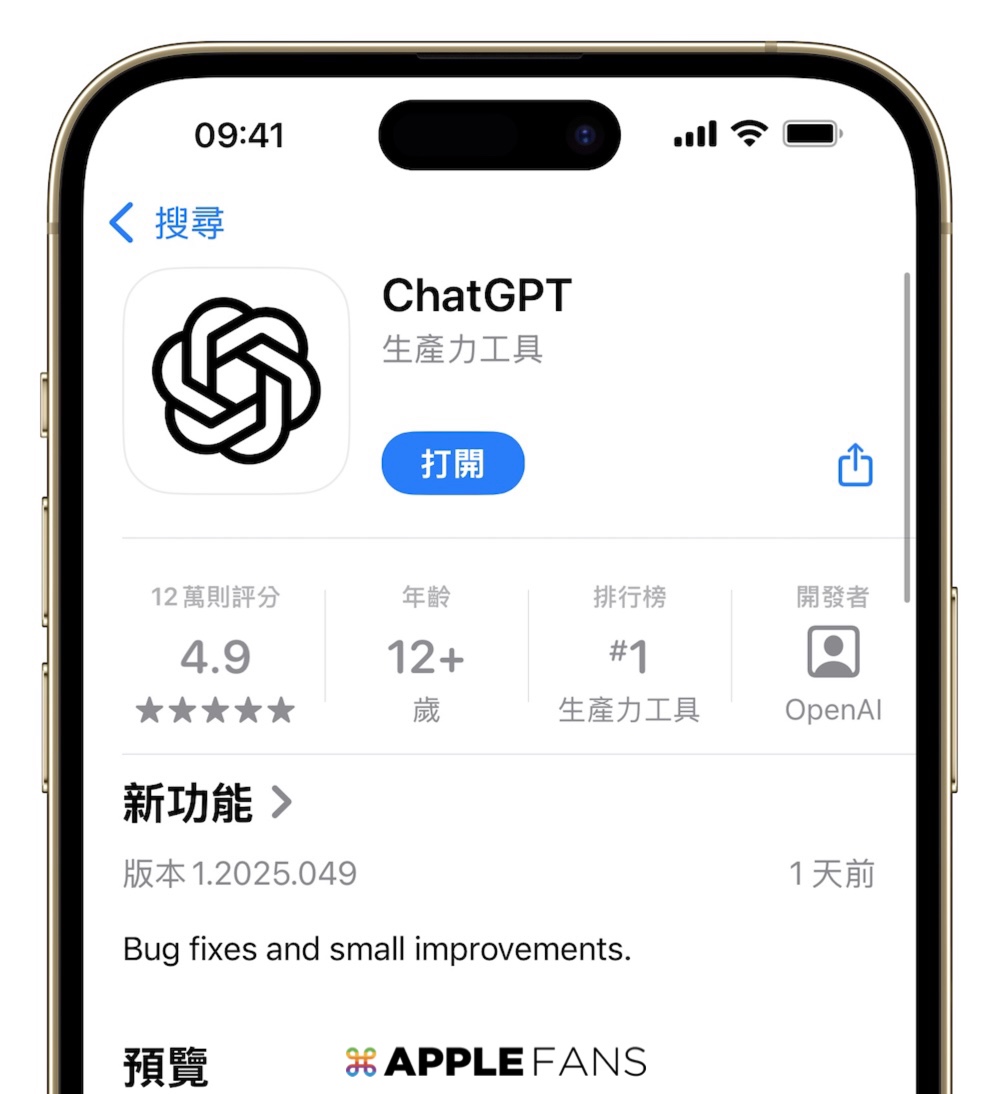
Step 2: 開啟 Safari 擴充功能
開啟 Safari 擴充功能,可以從兩個地方來開啟,方式如下:
方式一:在 Safari 開啟「管理延伸功能」
確認 iPhone 已經有下載並安裝 ChatGPT App 的最新版本之後,直接開啟 iPhone 的 Safari 瀏覽器,點選搜尋欄位左側的「 ![]() 」圖示,選擇「管理延伸功能」,把「ChatGPT 搜尋」功能打開。
」圖示,選擇「管理延伸功能」,把「ChatGPT 搜尋」功能打開。
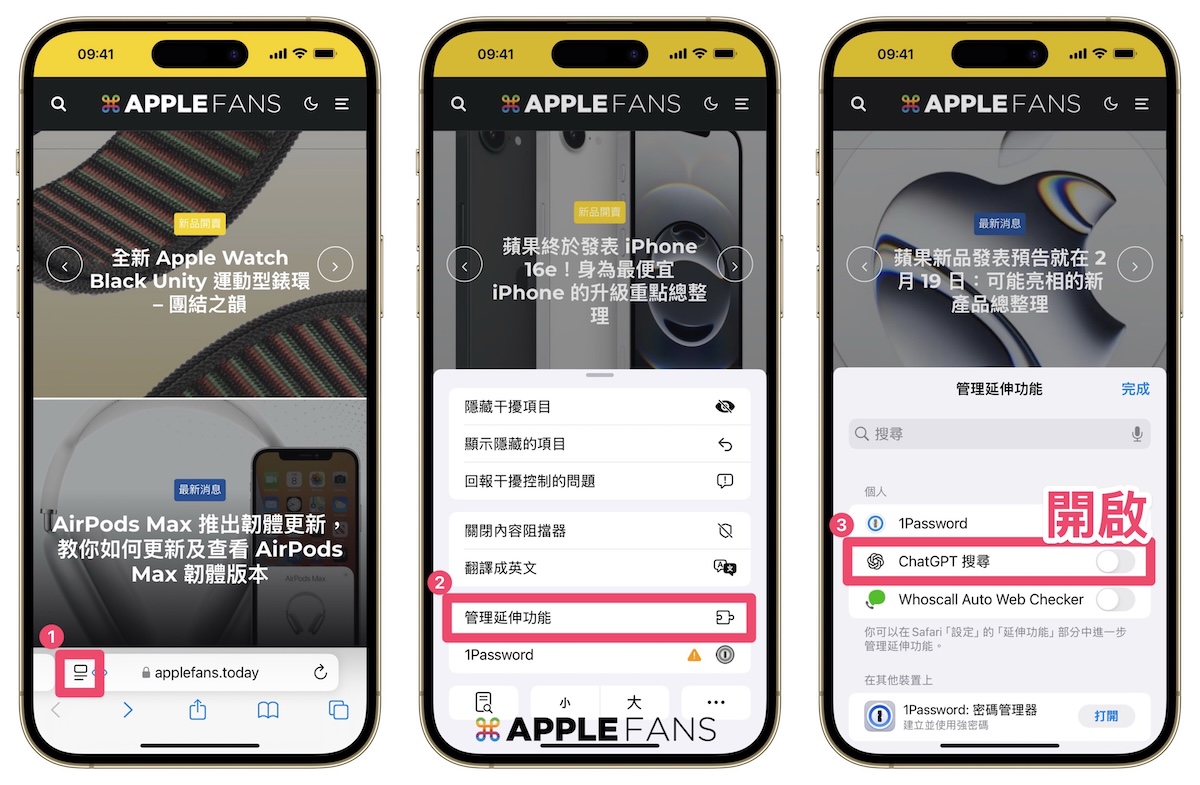
方式二:在「設定」App 啟用
另一個方式,從 iPhone 的「設定」 App > 選擇 App,並找到 Safari 點擊進入,接下來選擇「延伸功能」,這裡你會看到「ChatGPT 搜尋」, 記得把它「開啟」,讓 Safari 內可以使用 ChatGPT 搜尋。

Step 3: 開始使用 ChatGPT 搜尋
將 Safari 的「ChatGPT 搜尋」功能開啟之後,接下來你就可以直接在 Safari 的網址列輸入要查詢的資訊,就會由 ChatGPT 會直接提供答案,不用再點連結進網站慢慢找!
而且你不需要登入 ChatGPT 的帳號就可以使用,是不是挺方便的呢?
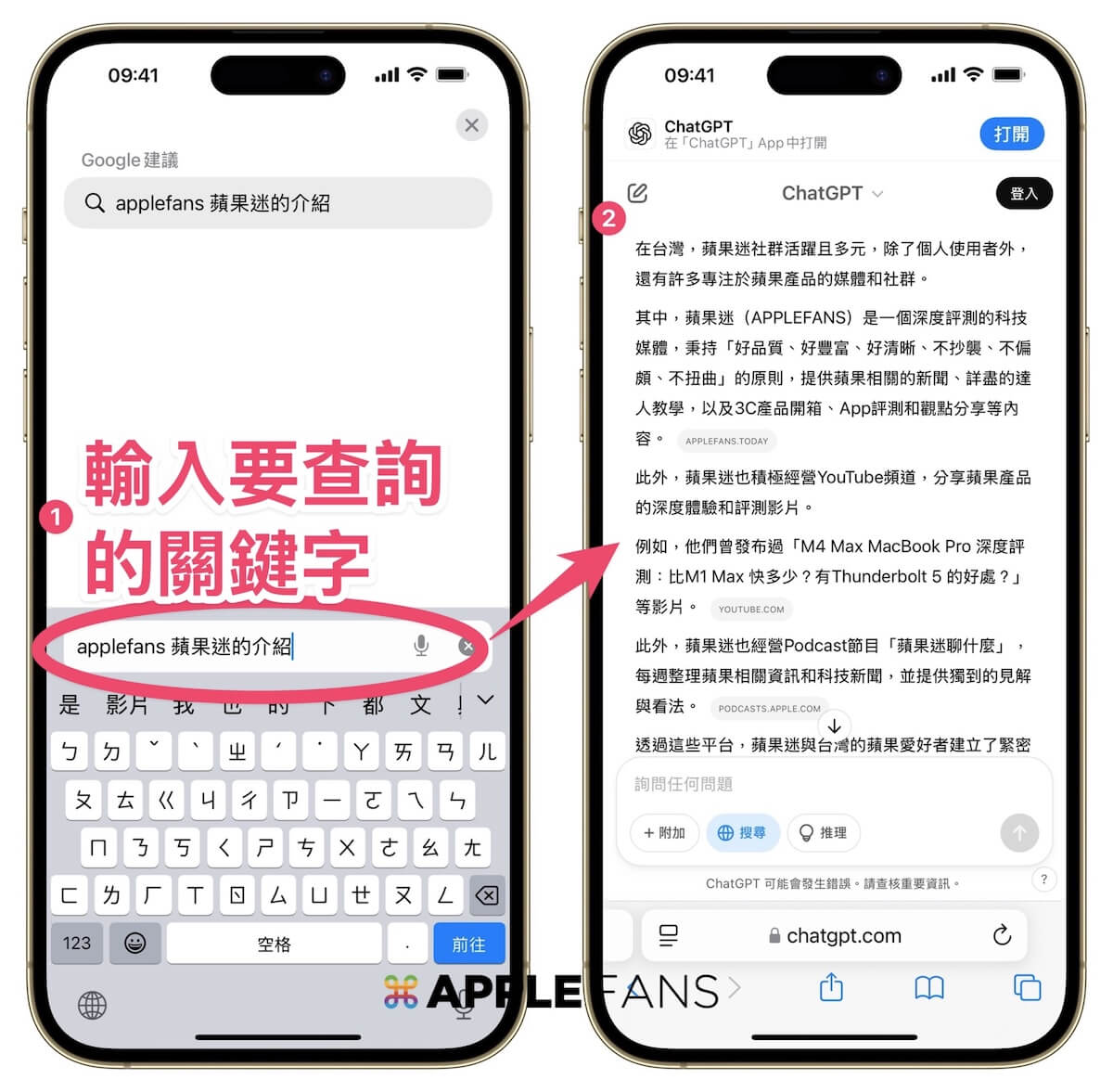
總結
有時候透過 Google 搜尋資料,排在第一頁的有些內容可能是廣告、還要自己篩選資訊,而現在 AI 已經進入我們的日常生活,如果你希望可以不用開啟 ChatGPT 就可以直接使用 ChatGPT 搜尋功能的話,就跟著教學三步驟,你就可以在 iPhone 的 Safari 輕鬆把 ChatGPT 當成你的搜尋引擎,而且還不用登入帳號就能使用,趕快試試吧!
如果想第一時間看到更多 Apple 相關資訊,請追蹤蘋果迷粉絲團以掌握最新訊息,並且訂閱我們 YouTube 頻道,取得直播第一時間通知,或者加入蘋果迷社團跟大家一起討論使用心得哦~
如果想要與蘋果迷近距離聊天,可以加入我們的 YouTube 頻道會員,前往會員專屬的 Discord 聊天室找我們。